포트 모니터링 설정
iwinv 포트 모니터링 서비스는 프로그램(데몬)이 다운되거나 장애로 인하여 서버 통신 포트에 장애가 발생할 경우, 사용자가 미리 등록한 이메일이나 휴대폰으로 알람을 보내주는 서비스 입니다.
해당 서비스를 활성화하면, 포트 모니터링 시스템이 사용자를 대신하여 주기적으로 서버 상태를 점검하고, 이상이 감지되면 신속하게 알림을 전송하여 빠른 대응이 가능하도록 도와줍니다.
※ 장애 알림은 5분 간격으로 서버의 응답 상태를 확인하며, 3회 연속 응답이 없을 경우에 발송됩니다.
(3회 연속 체크 기준은 오탐지 방지를 위한 설정입니다.)
※ 장애 발생 시, 사용자는 문제 해결 전까지 약 5~7분 간격으로 지속적인 알림을 수신하게 됩니다.
본 매뉴얼은 iwinv 포트 모니터링 서비스의 개요부터 설정 방법, 주의사항까지 전반적인 내용을 안내드리기 위해 작성되었습니다.
iwinv 클라우드 서버 신청 시, 포트 모니터링 서비스는 기본적으로 OFF 상태이기에, 본문서를 참조하여 적용 하시기 바랍니다.
포트 모니터링 동작 방식
서버는 클라이언트와 통신하기 위해 특정 포트번호를 통해 네트워크 연결 수신(Listen) 합니다.
이 포트는 서버에서 실행 중인 프로그램(데몬)이 미리 열어두며, 외부에서 포트로 접속 시 요청을 처리하게 됩니다.
| 서비스 | 포트번호 | 설명 |
|---|---|---|
| HTTP | 80 | 웹사이트 기본 접속 포트 |
| HTTPS | 443 | 암호화된 웹 접속 포트 |
| MySQL | 3306 | MySQL 데이터베이스 접속 |
| SMTP | 25 | 이메일 발송 서버 포트 |
| FTP | 21 | 파일 전송용 기본 포트 |
포트 모니터링 시스템은 사용자가 지정한 포트에 주기적으로 패킷을 전송하고, 서버로부터 정상적인 응답이 오는지를 확인합니다.
- 요청 방식은 기본적으로 TCP 기반 연결 시도이며, 응답이 올 경우 정상으로 간주됩니다.
- 3회 연속으로 응답이 없을경우, 해당 포트에 장애가 발생한 것으로 판단하고 알림을 발송합니다.
포트 모니터링 기능은 iwinv 관리콘�솔을 통해 설정할 수 있습니다.
가상서버 또는 베어메탈 서버의 설정 탭에서 아래 경로를 따라 이동합니다.
관리콘솔 → 서버 → [가상서버 / 베어메탈 서버] 탭 선택 → 설정 → Port 모니터링 (하단 탭)
포트 모니터링 설정하기
-
먼저 서비스 신청을 위해 관리 콘솔 페이지를 접근 후 상단 메뉴 중 서버버튼을 클릭합니다.
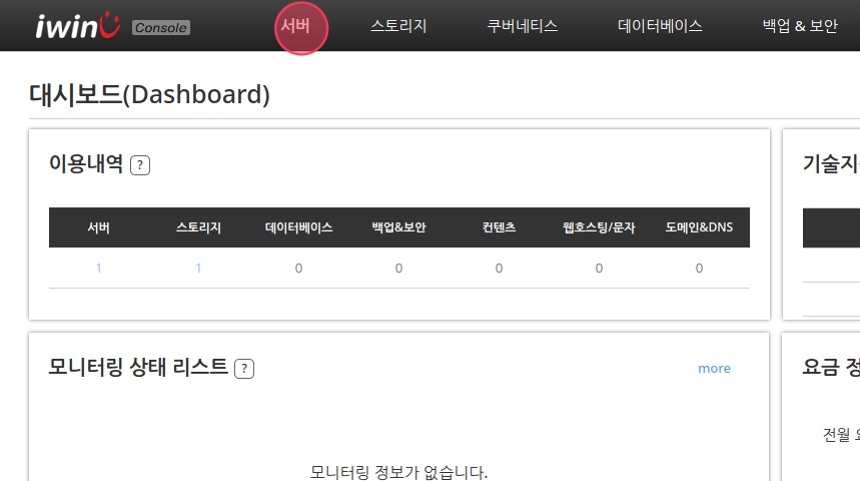
-
가상 서버 목록 페이지로 이동되며 포트 모니터링을 설정할 서버를 선택합니다.
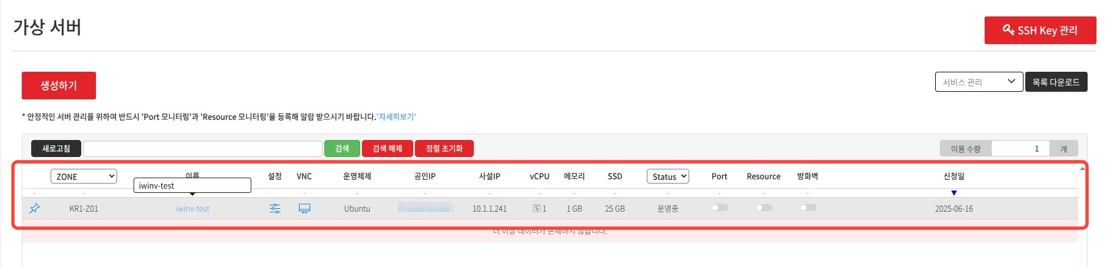
-
설정 아이콘을 클릭합니다.
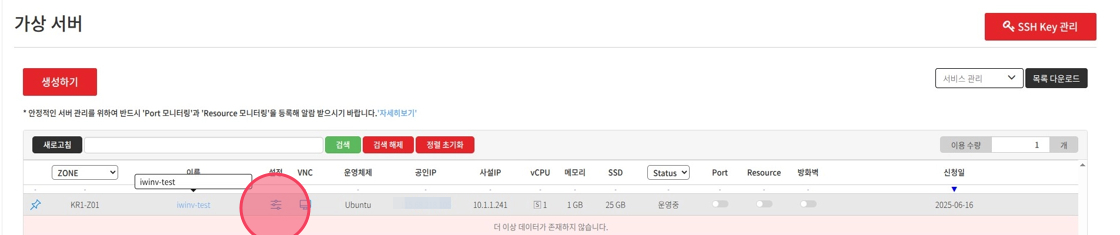
-
상단에 port 모니터링 탭을 클릭합니다.
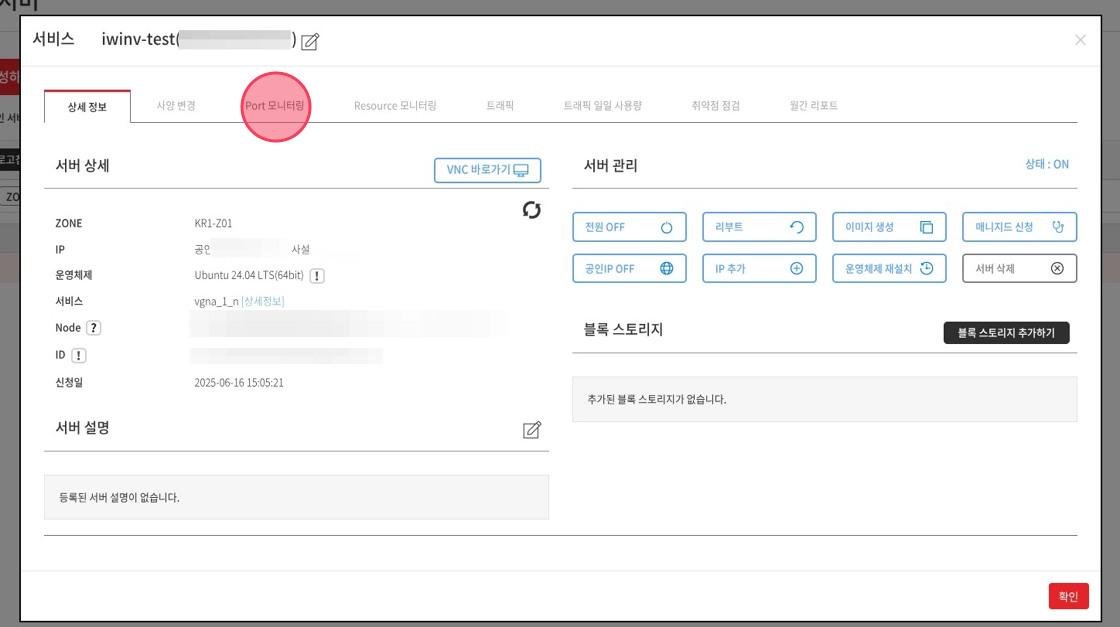
-
port 모니터링 설정변경버튼을 눌러 설정 창으로 진입 합니다.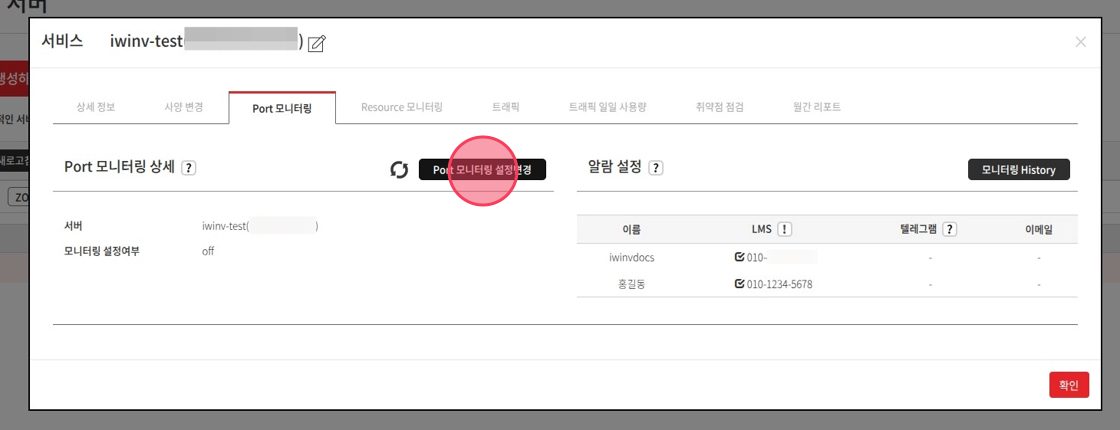
-
모니터링할 포트를 입력하고, 알림을 받을 담당자와 채널을 선택합니다.
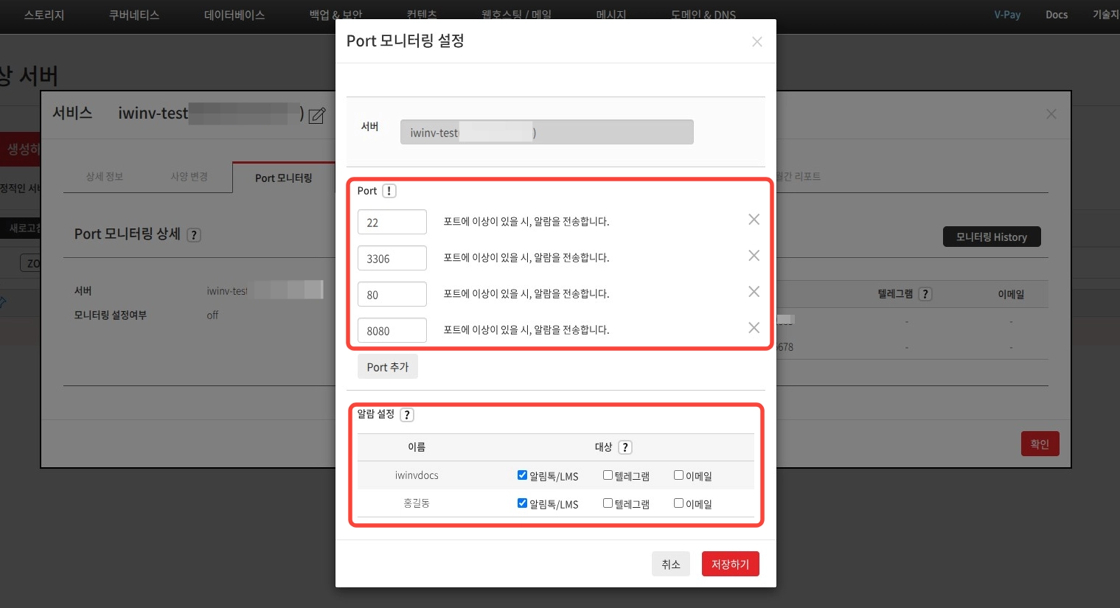
다음 예시는 포트 22, 3306, 80, 8080번을 등록하고, 알림 대상자는 LMS 방식으로 설정한 모습입니다.
-
모든 설정을 완료했다면 오른쪽 아래의
저장하기버튼을 클릭합니다.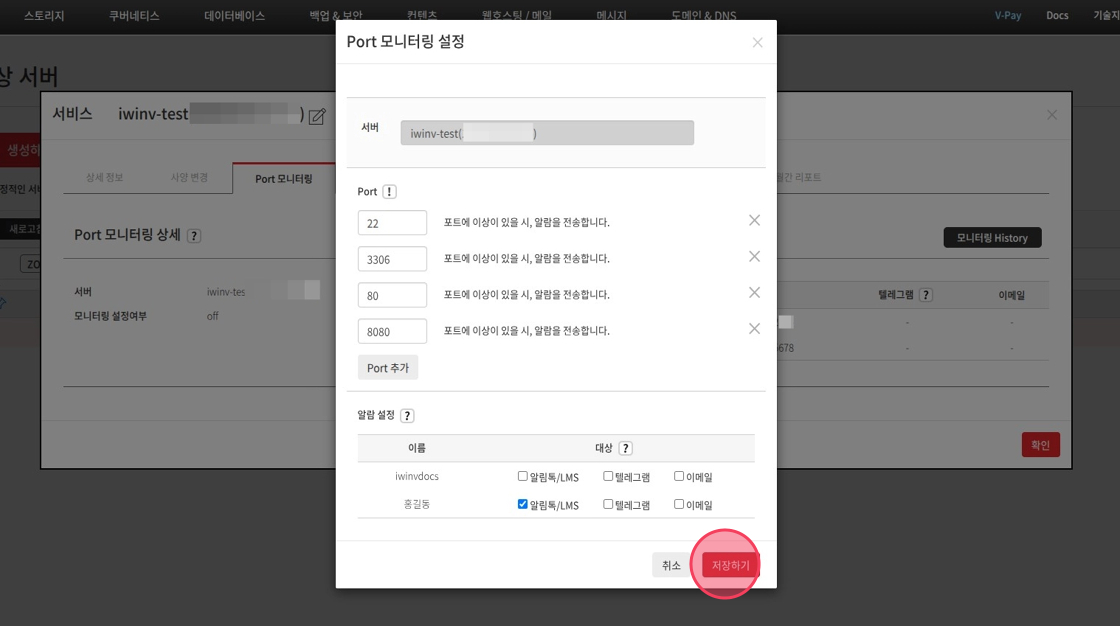
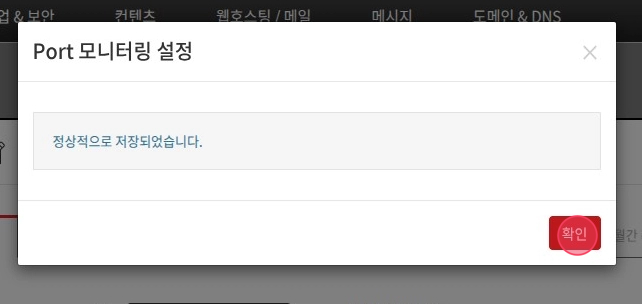
-
모니터링 설정이
on으로 전환되었고, 각 포트의 상태(정상/이상)와 체크시간이 표시되는것을 확인하실 수 있습니다.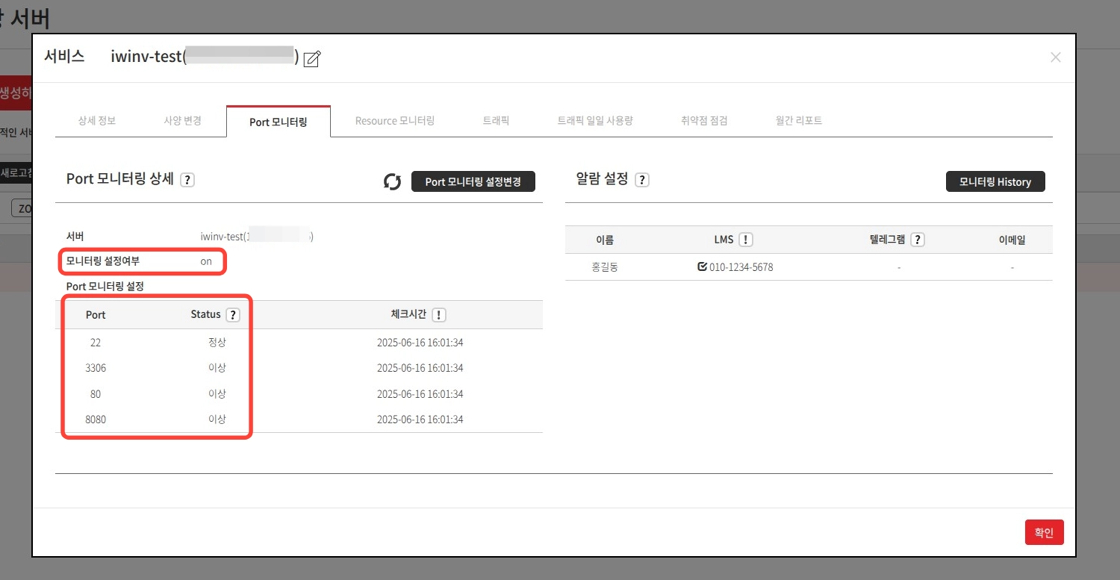
OFF : 현재 모니터링 기능이 비활성화 되어 있음
정상 : ON 설정이 되어 있으며 PORT 모니터링에 이상이 없을 때
이상 : ON 설정이 되어 있으며 PORT 모니티링에 이상이 있을 때
-
알림톡 또는 LMS로 설정한 방식에 따라, 등록된 수신자에게 휴대폰으로 장애 알림이 전송됩니다.
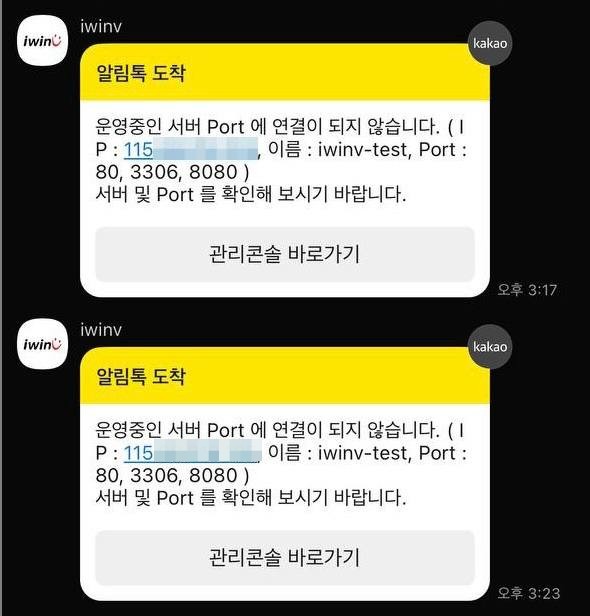
-
서버 목록에서 포트 상태가 표시 되며, 필요시 목록에서 해당 아이콘을 클릭하여 포트 모니터링을 OFF로 전환할 수 있습니다.
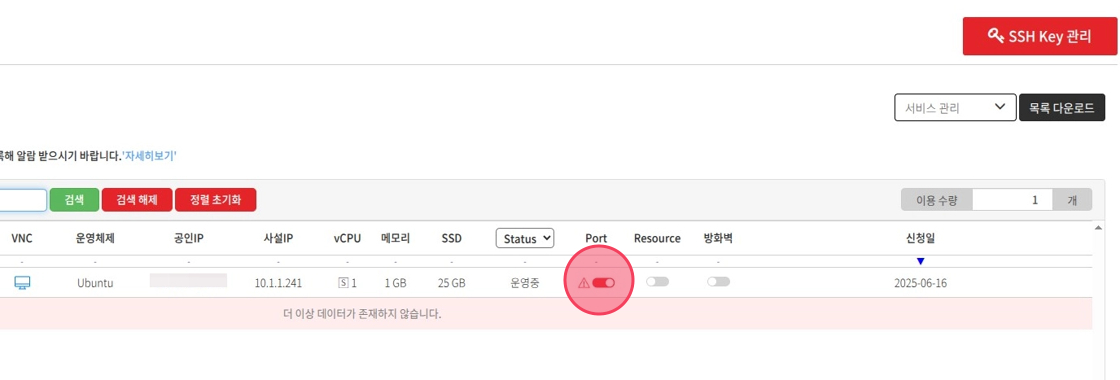
-
모니터링을
OFF로 비활성화 한 뒤 저장버튼을 누르면 설정이 저장됩니다.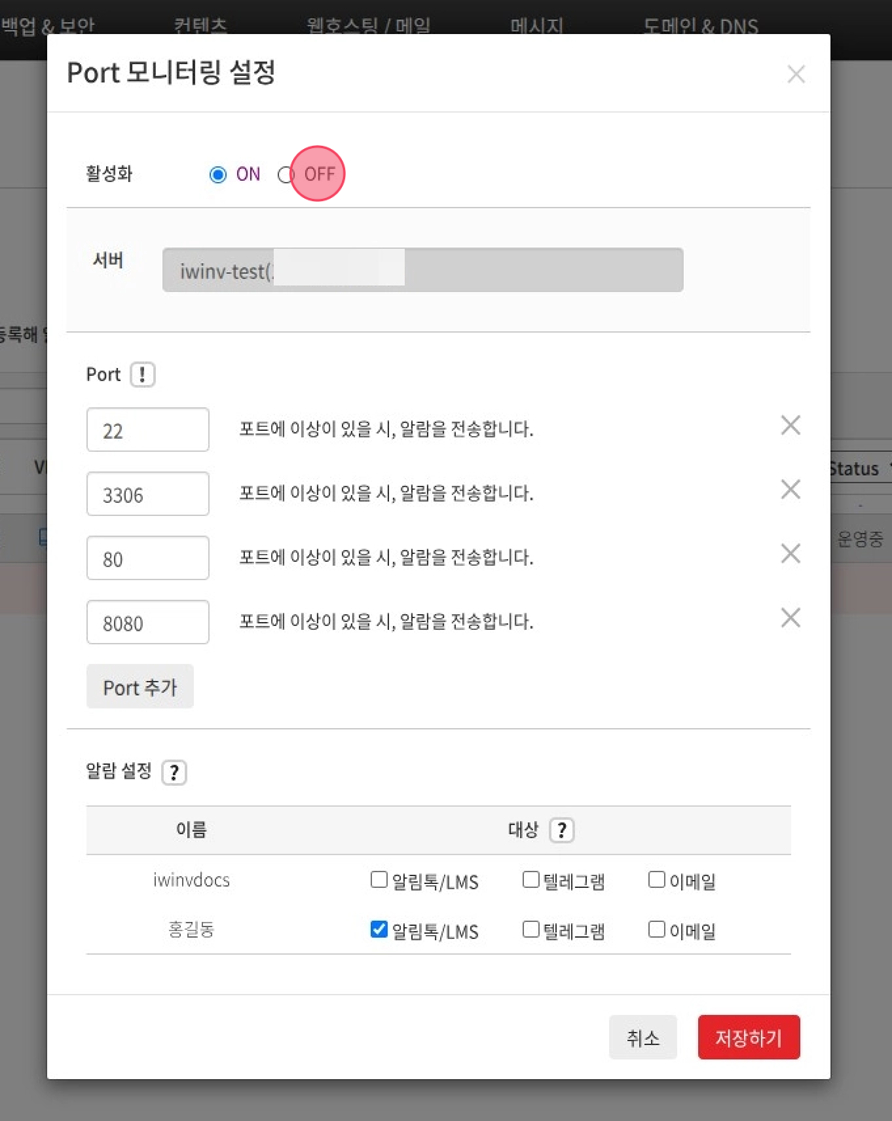
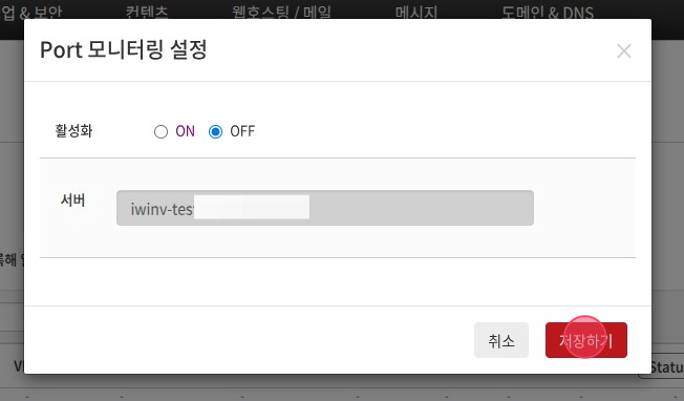
• 포트 모니터링 SMS를 받은 담당자는 반드시 서버 상태를 확인하고 서비스 점검을 시도해야 합니다.
• 최초 몇 건의 SMS 수신은 무료로 제공하며, 이후에는 발신된 SMS 수에 따라 비용이 청구됩니다.
• LMS 문자 메시지의 이용료가 부담스러운 경우, Telegram이나 스마트폰을 사용하여 서버 체크 결과를 받아올 수 있습니다.
Iwinv 모니터링 서버 아이피 등록
포트 모니터링을 정상적으로 이용하려면, 사용자의 서버 방화벽 설정에서 iwinv 모니터링 서버 IP를 허용(ACCEPT) 해야 합니다. ※ 방화벽 정책에 따라 해당 IP가 차단되어 있을 경우, 포트 모니터링이 정상 작동하지 않을 수 있습니다.
Iwinv 모니터링 서버 IP
115.68.233.16
∗ 서버에서 방화벽을 사용 중이라면 반드시 위 IP를 허용해야 정상적인 모니터링 서비스 수신이 가능합니다.
방화벽 사용 여부 확인 방법
터미널에서 아래 명령어를 실행하여 현재 iptables 정책을 확인합니다.
iptables -vnl
방화벽이 미사용 상태 일 경우는 다음과 같습니다.
Chain INPUT (policy ACCEPT 0 packets, 0 bytes)
Chain FORWARD (policy ACCEPT 0 packets, 0 bytes)
Chain OUTPUT (policy ACCEPT 0 packets, 0 bytes)
방화벽 사용 중일 경우, 허용 명��령어 추가
iptables -I INPUT 1 -s 115.68.233.16 -j ACCEPT
iptables -I OUTPUT 1 -d 115.68.233.16 -j ACCEPT
- 적용 후, 변경 내용을 저장하지 않으면 재부팅 시 설정이 초기화될 수 있습니다.
- 시스템에 따라
iptables-save명령어나/etc/sysconfig/iptables에 직접 저장이 필요합니다.
추가 사항 안내
시스템에 따��라 iptables-save 명령어나 /etc/sysconfig/iptables에 직접 저장이 필요합니다.
설정 후에도 모니터링이 작동하지 않는다면, 서버의 서비스 포트가 열려 있는지도 함께 점검해 주시기 바랍니다.